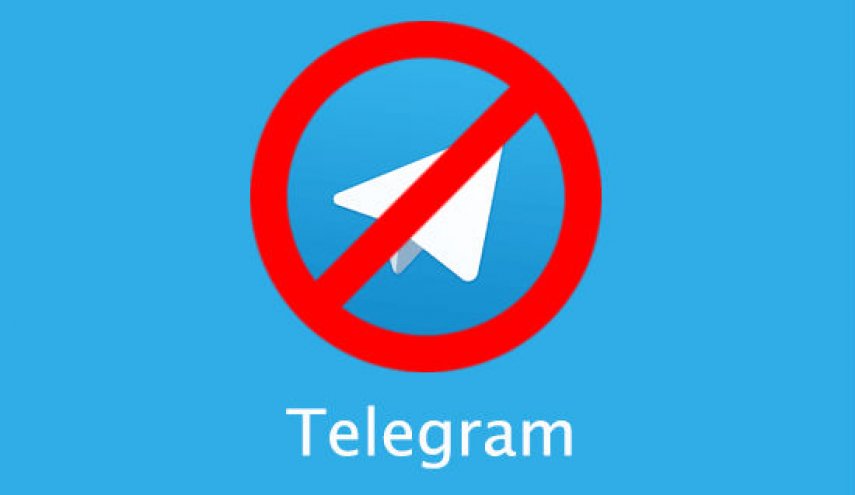电脑版Telegram怎么使用?
电脑版Telegram可通过官网下载并安装Windows、Mac或Linux版本。打开程序后,输入手机号,接收验证码完成登录即可使用。电脑版支持消息同步、文件传输、群组聊天等主要功能,界面简洁,适合日常办公和多设备协作。
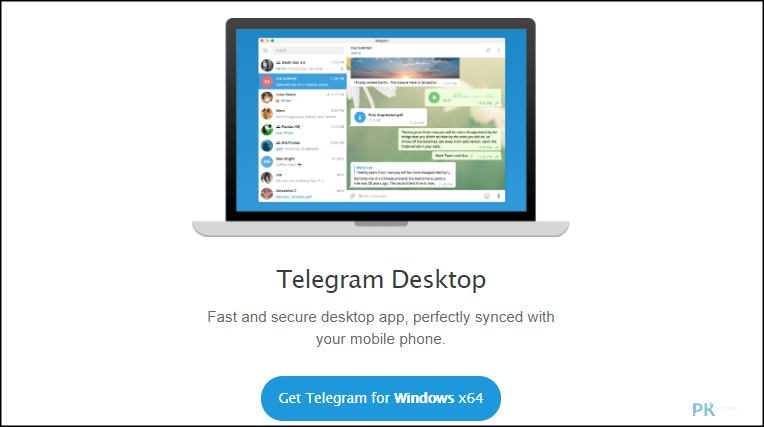
Telegram电脑版安装与启动教程
Windows和Mac客户端下载方式
官网下载渠道安全可靠:用户应优先选择Telegram官网下载安装包,支持Windows和Mac双平台。官网版本安全无广告,避免下载到篡改版或恶意软件,确保个人数据安全。
应用商店便捷安装:部分国家或地区的用户可通过Windows应用商店或Mac App Store直接搜索“Telegram”下载安装,操作便捷且自动推送后续更新。需注意中国大陆区商店可能无法正常搜索到Telegram。
定期更新获取新功能:Telegram官方会定期更新桌面端版本,修复漏洞并增加新功能。建议用户定期访问官网下载页面或在应用内开启自动更新,及时体验新版带来的安全性和稳定性提升。
Linux系统安装Telegram步骤
官方下载DEB/RPM安装包:Linux用户可在Telegram官网选择适合自己发行版的DEB或RPM安装包(如Ubuntu、Fedora等)。下载后通过终端输入安装命令或使用图形包管理器进行安装,步骤简明,适合大部分主流Linux系统。
利用通用tar.xz包解压运行:对于不支持DEB/RPM包的Linux发行版,Telegram还提供tar.xz格式的通用包。用户下载后解压至本地文件夹,直接运行Telegram可执行文件即可,无需复杂依赖环境配置。
通过Snap或Flatpak一键安装:部分Linux系统支持Snap或Flatpak软件包管理。只需在终端输入“snap install telegram-desktop”或“flatpak install flathub org.telegram.desktop”,即可一键下载安装,更新维护同样简单高效。

Telegram电脑版账号登录流程
手机号注册与验证码验证
输入手机号进行验证:打开Telegram电脑版客户端后,首先会进入手机号输入页面。用户需输入带国家区号的有效手机号,点击下一步后等待验证码发送。
接收短信或语音验证码:Telegram会自动向所填手机号发送短信验证码。部分情况下如未收到短信,系统会切换为语音通话播报验证码,确保用户能顺利获取。
完成初次注册或登录:正确输入验证码后,首次注册用户可设置个人资料(昵称、头像等),已有账号用户则直接进入聊天主界面。整个流程简明高效,适合新老用户快速上手。
多设备同步登录操作
支持多端同时在线:Telegram允许同一账号在多台设备(包括手机、平板、电脑、网页版)同步登录。所有设备间的聊天记录、文件和联系人信息实时同步,用户体验高度一致。
扫码和验证码两种方式:电脑版Telegram支持通过输入手机号+验证码登录,也可在部分版本通过手机App扫描二维码一键授权,适合频繁切换设备的用户,简化操作流程。
安全提醒和设备管理:每次新设备登录Telegram账号时,主设备都会收到登录提醒。用户可在“设置-活动会话”查看并管理所有已登录设备,必要时可远程注销异常设备,保障账号安全。

Telegram电脑版界面与功能介绍
主界面模块详解
侧边栏会话导航:Telegram电脑版左侧为会话列表,包括所有的个人聊天、群组、频道和Bot。用户可通过顶部搜索框快速定位联系人或聊天记录,支持固定重要对话、折叠不常用会话,界面清晰直观。
主聊天窗口布局:选中任一会话后,中央区域为聊天窗口,显示消息记录、图片、文件、语音及多媒体内容。支持消息引用、回复、表情、贴纸、转发等多种交互,便于高效沟通。
顶部菜单与功能区:主界面顶部包含设置、搜索、个人信息、菜单按钮等快捷入口,方便用户管理账号、切换主题、调整通知、查找历史记录和进入隐私安全设置,实现一站式操作。
聊天与群组管理方法
发起聊天和创建群组:用户可通过“新建聊天”快速选择联系人进行一对一沟通,也可新建群组、邀请成员加入。群组支持自定义头像、名称和公告,方便社群化管理。
群组与频道消息管理:管理员可置顶群公告、禁言成员、删除违规信息,还能设置机器人自动管理成员和内容。群组内支持多话题讨论、文件集中管理,提升协作与信息分享效率。
多媒体文件共享便捷:Telegram电脑版支持发送图片、视频、文档、语音、表情、贴纸等多媒体内容。所有文件原画质同步、无限量云端保存,方便成员随时查阅和下载,极大提升日常交流和团队协作体验。
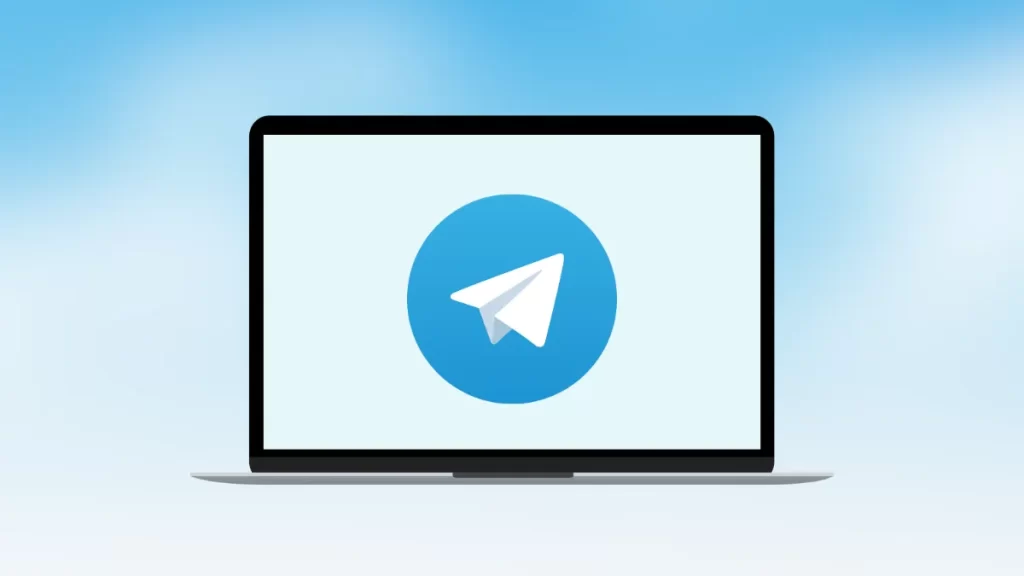
Telegram电脑版消息同步与文件传输
多端聊天内容实时同步
云端存储机制:Telegram电脑版采用云端存储所有聊天记录、联系人和文件资料。无论在手机、平板、电脑或网页版登录,同步速度极快,聊天内容和设置实时更新,避免信息丢失和重复。
跨平台无缝切换:用户可在任意设备登录同一Telegram账号,所有聊天消息、群组动态、频道订阅均保持一致。设备间切换无需额外同步操作,随时恢复完整会话记录,实现真正的无缝体验。
消息推送及时高效:Telegram电脑版支持消息推送,收到新消息时会在电脑端及时弹窗提示。消息在不同设备之间同时推送,确保用户第一时间掌握最新动态,不遗漏任何重要信息。
大文件快速上传与下载
支持超大文件传输:Telegram电脑版支持单文件最大2GB的上传与下载,远高于多数主流通讯工具。无论是视频、音频、文档还是图片,都能快速发送和接收,极大满足了高效办公和资料分享需求。
不限速稳定云传输:所有文件通过Telegram云端服务器中转,上传下载速度快且稳定。即使多用户同时分享大文件,也不会出现卡顿和限速问题,用户体验流畅,适合团队协作和资料备份。
历史文件随时查阅:聊天中的所有多媒体和文档资料会自动保存至云端,用户可随时在电脑版查找、预览、下载历史文件,支持按类型、时间、关键词搜索,方便资料管理和复用。
Telegram电脑版安全与隐私设置
账号安全保护措施
启用两步验证:Telegram电脑版支持设置两步验证,除了常规短信验证码外,还需输入自定义密码才能完成登录,极大提升了账号安全性。用户可在设置中绑定邮箱,便于密码找回,防止因遗忘导致账号无法恢复。
管理活动设备:在电脑版Telegram的“设置-隐私与安全-活动中的会话”中,用户可实时查看和管理所有已登录设备。可随时远程注销异常设备,若发现可疑登录行为还能一键登出所有设备,保障账号不被他人恶意使用。
安全通知及时推送:每当账号在新设备或新地点登录时,Telegram都会自动推送安全提醒。用户可根据通知内容及时核查登录操作,若非本人操作可第一时间采取措施,防止账号被盗。
聊天加密与隐私选项
云端加密保护消息:Telegram所有云端聊天内容均经过服务器加密,保障普通消息的存储安全。虽然电脑版暂不支持“秘密聊天”,但所有数据在传输与存储过程中都受到严格保护。
隐私选项自定义:用户可在电脑版设置中自定义隐私选项,包括“谁可以看到我的手机号”“谁可以向我发消息”“谁能添加我进群组”等,灵活控制个人信息公开范围,防止被骚扰或泄露。
屏蔽与举报机制完善:用户可随时屏蔽陌生人或垃圾账号,举报骚扰、诈骗和违规行为。Telegram官方会定期处理被举报账号,有效净化聊天环境,提升用户的隐私与安全体验。
电脑版Telegram怎么下载和安装?
电脑版Telegram如何同步手机消息?
电脑版Telegram支持发送多大文件?